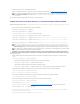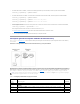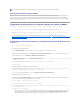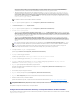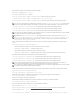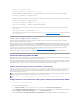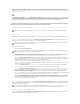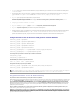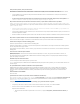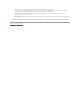Users Guide
Casosdedominioúnicoydominiomúltiple
Sitodoslosusuariosqueiniciansesiónylosgruposdefunciones,asícomolosgruposanidados,estánenelmismodominio,eneliDRAC6sólosedeben
configurarlasdireccionesdeloscontroladoresdedominio.Enestecasodedominioúnico,seadmitentodoslostiposdegrupos.
Sitodoslosusuariosqueiniciansesiónylosgruposdefunciones,ocualquieradelosgruposanidados,pertenecenamúltiplesdominios,eneliDRAC6se
debenconfigurarlasdireccionesdelservidordecatálogoglobal.Enestecasodedominiosmúltiples,todoslosgruposdefuncionesylosgruposanidados,si
los hay, deben ser del tipo Grupo universal.
ConfiguracióndeActiveDirectoryconesquemaestándarparaaccederaliDRAC6
Debe realizar los pasos siguientes para configurar Active Directory antes de que los usuarios de Active Directory puedan acceder al iDRAC6:
1. En un servidor de Active Directory (controlador de dominio), abra el complemento de usuarios y equipos de Active Directory.
2. Cree un grupo o seleccione un grupo existente. Agregue el usuario de Active Directory como miembro del grupo de Active Directory para acceder al
iDRAC6.
3. ConfigureelnombredelgrupoyelnombredeldominioeneliDRAC6mediantelainterfazweboRACADM.Paraobtenermásinformación,ver
ConfiguracióndeMicrosoftActiveDirectoryconesquemaestándarmediantelainterfazwebdeliDRAC6 o ConfiguracióndeMicrosoftActiveDirectorycon
esquemaestándarmedianteRACADM.
ConfiguracióndeMicrosoftActiveDirectoryconesquemaestándarmediantelainterfazweb
del iDRAC6
1. Abra una ventana de un explorador web compatible.
2. IniciesesiónenlainterfazwebdeliDRAC6.
3. Vaya a ConfiguracióndeliDRAC® ficha Red/Seguridad® ficha Servicio de directorio® Microsoft Active Directory.
4. DesplácesehastalaparteinferiordelapáginadeConfiguraciónyadministracióndeActiveDirectory, y haga clic en Configurar Active Directory.
AparecelapáginaPaso 1 de 4 de ConfiguraciónyadministracióndeActiveDirectory.
5. En Configuracióndecertificados, seleccione Activarvalidacióndecertificados si desea validar el certificado SSL de sus servidores Active Directory; de
lo contrario, vaya al paso 9.
6. En Cargar certificado de CA de Active Directory, explore el equipo para encontrar el archivo del certificado.
7. Haga clic en Cargar.
AparecelainformacióndelcertificadodeCAdeActiveDirectoryválido.
8. (Opcional:paraautentificaciónAD)EnCargar archivo keytab de Kerberos, escriba la ruta de acceso del archivo keytab o bien explore el sistema para
localizarlo. Haga clic en Cargar. El archivo keytab de Kerberos se carga en el iDRAC6.
9. Haga clic en Siguiente.AparecelapáginaPaso 2 de 4 de ConfiguraciónyadministracióndeActiveDirectory.
10. SeleccionelaopciónHabilitar Active Directory.
11. SeleccionelaopciónActivariniciodesesiónúnicosideseainiciarsesióneneliDRAC6sinnecesidaddeintroducircredencialesdeautentificaciónde
usuariodedominio,comoporejemplounnombredeusuarioycontraseña.
12. Haga clic en Agregar para introducir el nombre de dominio de usuario.
13. Escriba el nombre de dominio de usuario en el indicador y haga clic en Aceptar.
14. En el campo Tiempo de espera, escriba el tiempo (en segundos) que el iDRAC debe esperar para obtener las respuestas de Active Directory. El valor
predeterminado es 120 segundos.
15. Seleccione una de las opciones siguientes:
a. Buscar controladores de dominio con DNSparaobtenerloscontroladoresdedominiodeActiveDirectoryapartirdeunabúsquedaenelDNS.
Seignoranlasdirecciones1a3delservidordelcontroladordedominio.SeleccionelaopciónDominiodeusuariodesdeiniciodesesión para
realizarunabúsquedaenelDNSconelnombrededominiodelusuario.Obien,seleccioneEspecificar un dominio e introduzca el nombre del
NOTA: losvaloresdelamáscaradebitsseutilizansolamentecuandoseestableceelesquemaestándarutilizandoRACADM.